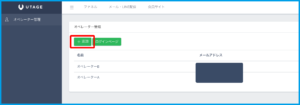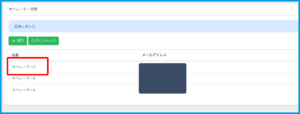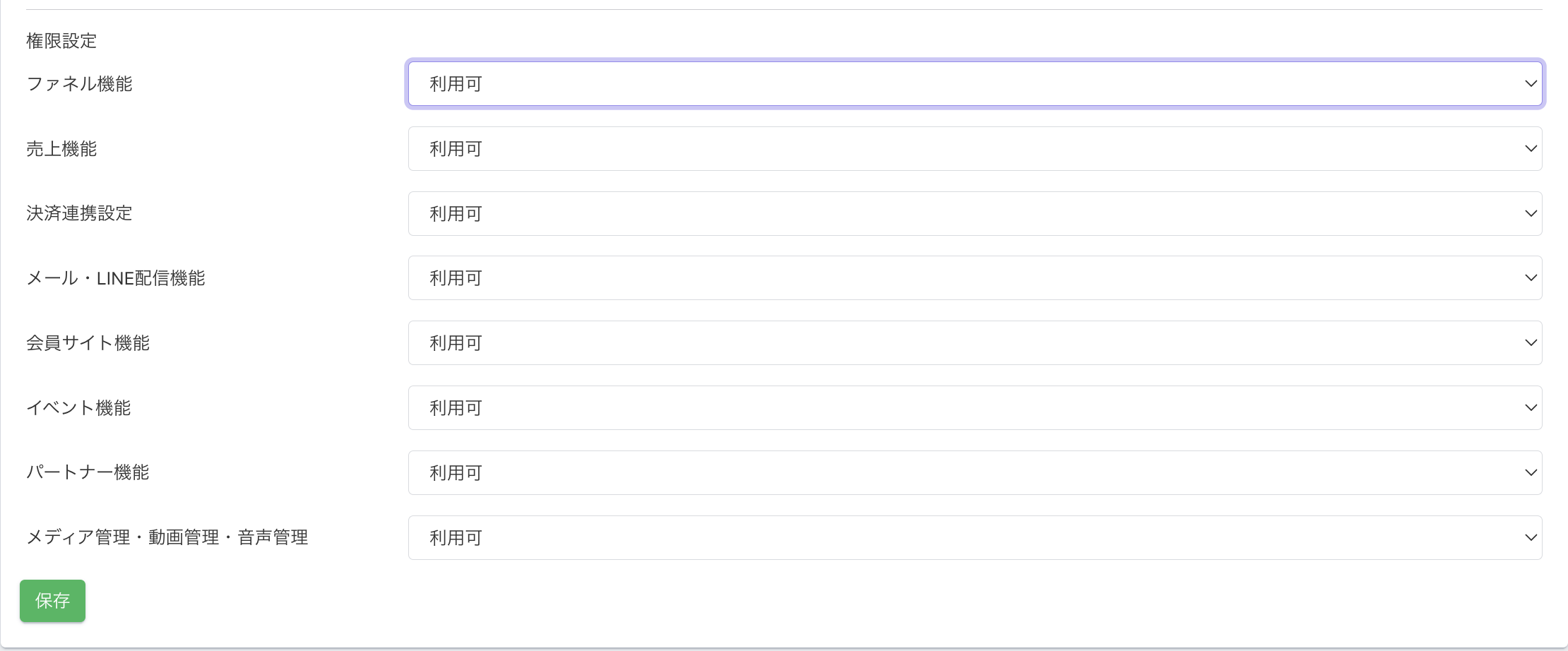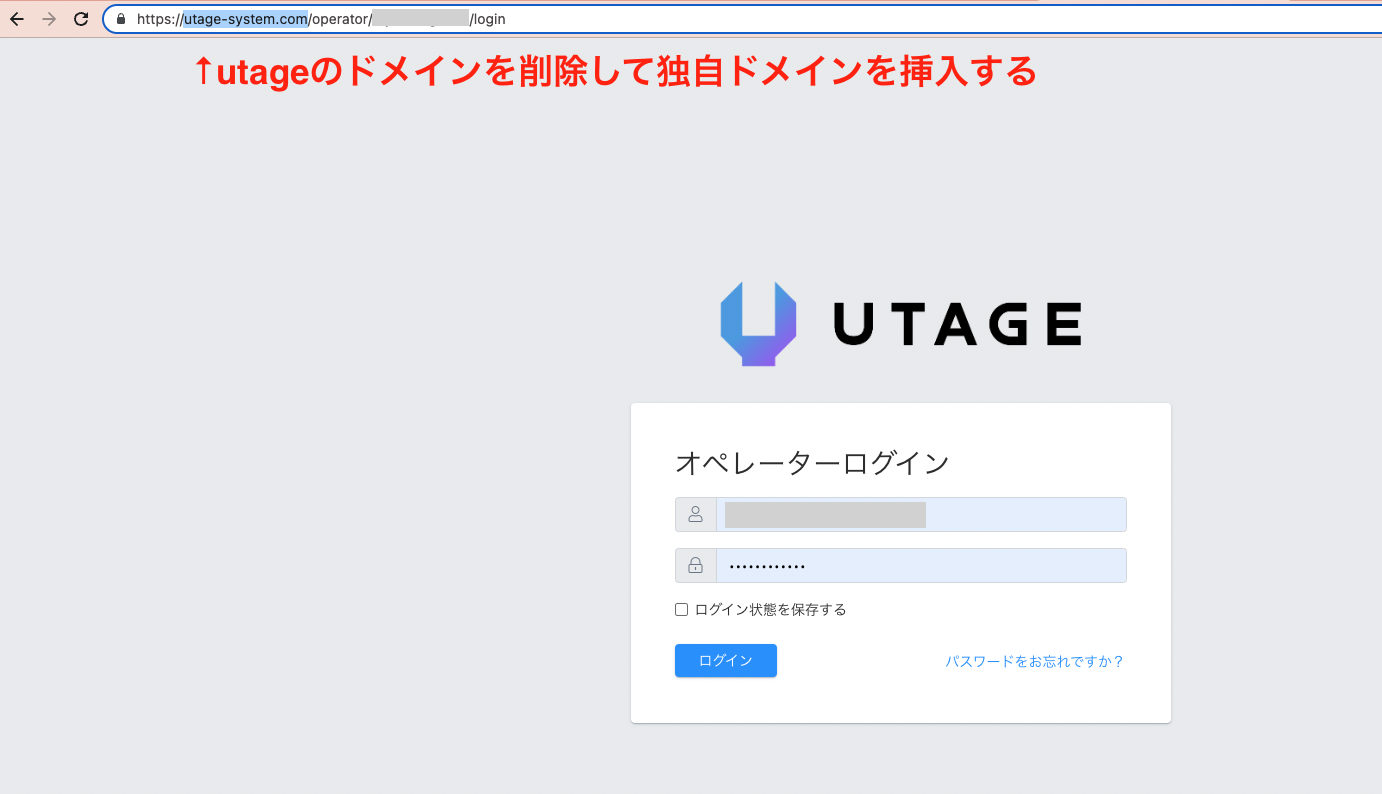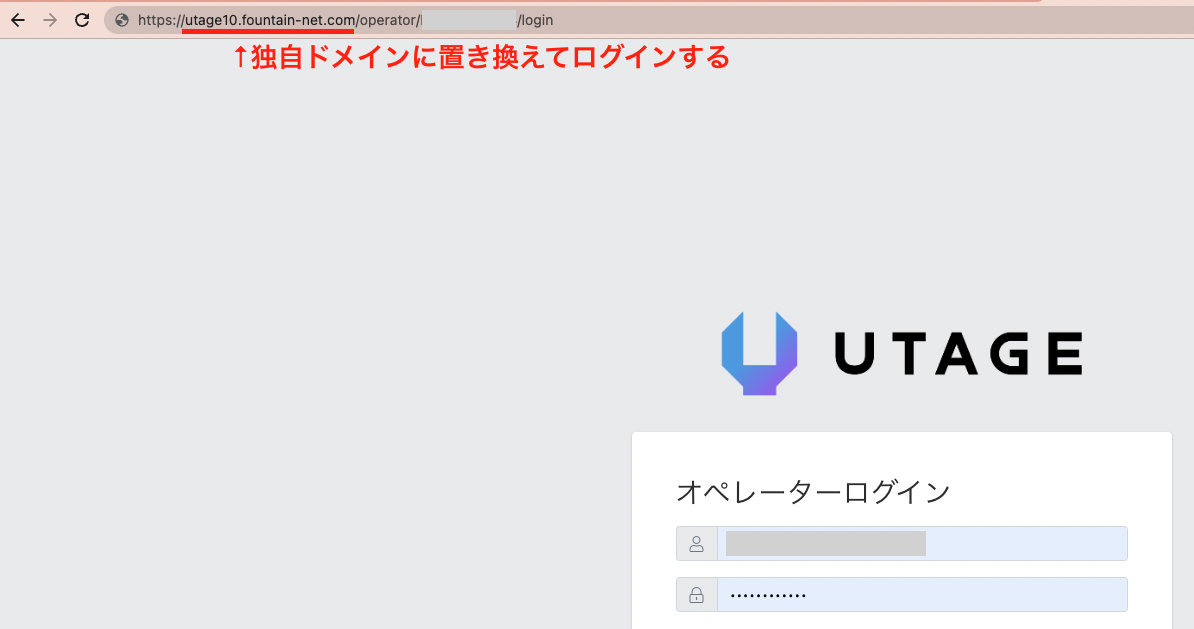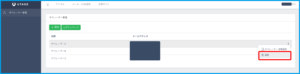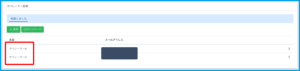Content
オペレーター管理とは?
オペレーター管理は、UTAGE契約アカウントの他にUTAGE作業担当者用アカウントとして任意の機能アクセス制限を設定した上でUTAGEアカウント(オペレーターアカウント)を発行する機能です。
※UTAGE登録プランによっては、オペレーター登録人数に制限がある場合もございます。
オペレーターは管理者(UTAGE契約アカウント)が追加登録を行い、オペレーター用ログインURLからUTAGEの利用が可能です。
※オペレーターアカウントでログインした場合は、設定権限が無いため「オペレーター管理」のメニューは表示されません。
利用が必要なケース・利用しなくて良いケース
・利用が必要なケース
複数でUTAGEを運用される場合には登録が必要です。
・利用しなくて良いケース
お一人でUTAGEを運用される場合には必要ございません。
登録方法
1.UTAGE契約アカウントでログインした状態で右上のUTAGEアカウント名部分をクリックしますと、メニューが表示されるので【オペレーター管理】をクリックします。
2.「オペレーター管理」が開いたら【+追加】をクリックします。
3.オペレーター情報の入力を行い【保存】をクリックします。
・名前:オペレーターの名前を入力します。
・メールアドレス:オペレーターのメールアドレスを入力します。
・パスワード:オペレーターのログインパスワードを設定します。
4.メッセージと、追加されたオペレーターが一覧に追加されます。
オペレーターの権限設定
オペレーターの権限を設定することができます。
「ファネルページだけ作って欲しい」「売上や決済連携は共有したくない」場合などにご設定して頂けます。
下記の機能で「利用可」「利用不可」よりお選び頂けます。
・ファネル機能:
ファネル機能全体へのアクセスをコントロールします。
※ファネル機能を「利用不可」とすると、自動的に「売上機能」「決済連携設定」画面へのアクセスも不可となります。
・売上機能:
ファネル機能のうち、「売上一覧」「複数回・分割払い一覧」「継続課金一覧」「月別売上集計」「日別売上集計」へのアクセスをコントロールします。
・決済連携設定:
ファネル機能のうち、UTAGEと各決済代行会社間の決済連携用設定データへのアクセスをコントロールします。
※「決済連携設定」画面の詳細はこちら
・メール・LINE配信機能:
メール・LINE配信機能全体へのアクセスをコントロールします。
・会員サイト機能:
会員サイト機能全体へのアクセスをコントロールします。
・イベント機能:
イベント機能全体へのアクセスをコントロールします。
・パートナー機能:
パートナー機能全体へのアクセスをコントロールします。
・メディア管理・動画管理・音声管理:
メディア管理、動画管理、音声管理へのアクセスをコントロールします。
オペレーター用ログインURLの確認方法
※オペレーター専用のログインページを取得して、オペレーター担当者へご案内ください。
UTAGEご契約の本アカウントで利用しているログインページはオペレーターはご利用頂けません。
1.「オペレーター管理」の【ログインページ】をクリックします。
2.開いたログインページのURLをオペレーターにお伝えください。
※独自ドメインでログインしたい場合は、オペレーター用ログインURLの『utage-sytem.com』のドメイン部分をログインしたいドメインに置き換えてログインします。
⬇︎
※複数の独自ドメインでオペレーターとしてログインしたい場合でも、オペレーターアカウントの発行は1つのみでログインが可能です。
(同じメールアドレスで複数のオペレーターアカウントを発行するとうまくログインができない場合があります。)
削除方法
1.オペレーターの一覧から削除したいオペレーターの「︙」をクリックし【削除】をクリックします。
2.メッセージが表示され、一覧からオペレーターの表示がなくなりましたら削除完了となります。